
Dažreiz ir nepieciešams konvertēt failus no tautas MP3 audio formātā alternatīvā formātā, ko izstrādājis Microsoft - WMA. Let's redzēt, kā to izdarīt, izmantojot dažādus veidus.
Transformācijas iespējas
Konvertējiet MP3 uz WMA, izmantojot tiešsaistes pakalpojumus vai lietojumprogrammas, kas instalētas datora lietojumprogrammu pārveidotājiem. Tā ir pēdējā grupa, metodes, ko mēs uzskatām par šajā pantā.1. metode: kopējais pārveidotājs
Sāksim konvertēšanas algoritma aprakstu norādītajā virzienā uz audio pārveidotāja piemēru - kopējais audio pārveidotājs.
- Palaist pārveidotāju. Jums ir jāizvēlas konvertējamais audio fails. Izmantojot Winchester navigācijas rīka lietojumprogrammu, kas atrodas kreisajā zonā, kas ir hierarhiski hosted mapes, atzīmējiet direktoriju, kurā ir mērķa MP3. Tad dodieties uz labo pusi no pārveidotāja apvalka, kur visi faili, ko atbalsta pieteikums tiek parādīts izvēlētajā mapē. Šeit ir nepieciešams atzīmēt pats objektu, kas jāapstrādā. Pēc tam rīkjoslā noklikšķiniet uz WMA ikonas.
- Pēc tam, ja izmantojat nezināmu pārveidotāja versiju, un izmēģinājums atvērs cerības logu, kurā jums būs jāgaida piecas sekundes, līdz taimeris pabeidz atpakaļskaitīšanu. Tūlīt būs ziņojums angļu valodā, kurā teikts, ka pieteikuma testa gadījums ļauj pārformatēt tikai daļu no avota faila. Noklikšķiniet uz "Turpināt".
- Atveras reklāmguvumu parametru logs WMA. Šeit, pārejot starp sadaļām, ir iespējams izveidot izejošo formātu. Bet visvienkāršākajai konversijai vairumam no viņiem nav vajadzīga. Pietiekami "Kur izvēlēties tikai mapi konvertētā audio faila saglabāšanai. Pēc noklusējuma tas ir tāds pats katalogs, kurā atrodas avots. Tās adrese ir elementā "Faila nosaukums". Bet, ja vēlaties, varat to mainīt, noklikšķinot uz elementa ar dilles.
- Tiek uzsākts "Saglabāt kā". Šeit jums vienkārši jāiet uz direktoriju, kurā vēlaties ievietot gatavu WMA. Noklikšķiniet uz "Saglabāt".
- Izvēlētais ceļš parādīsies "Faila nosaukums" elementā. Jūs varat sākt apstrādes procedūru. Noklikšķiniet uz "Start".
- Apstrādi norādītajā virzienā. Tās skaļrunis tiek parādīts kā digitālā un interešu informators.
- Pēc apstrādes pabeigšanas tas sākas ar "Explorer" direktorijā, kas satur gatavu WMA.


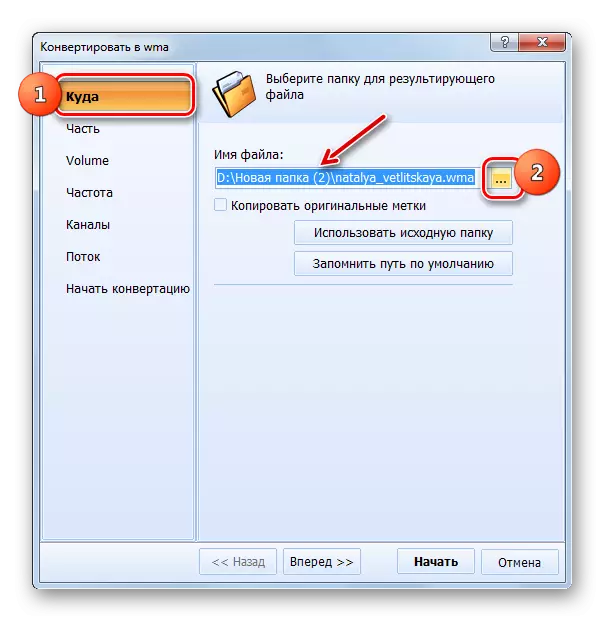
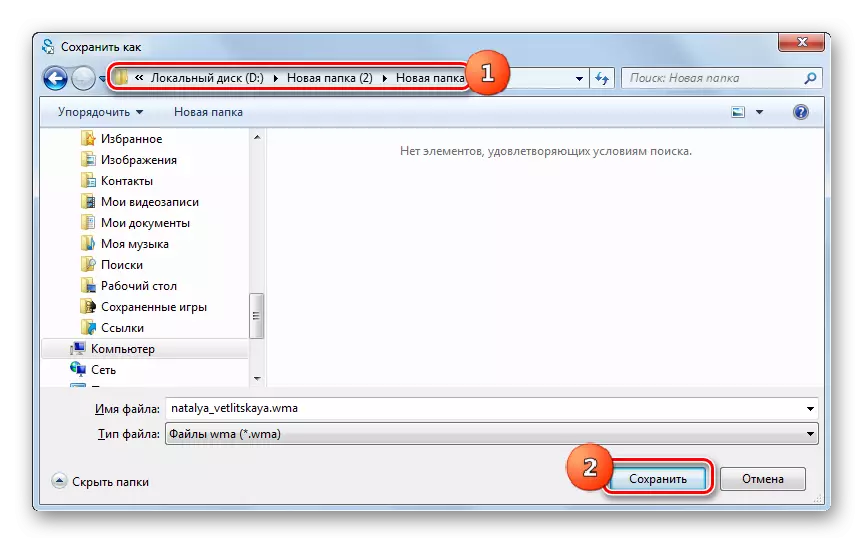

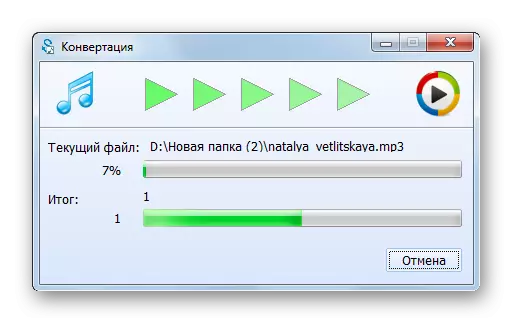

Pašreizējā metodes galvenais trūkums ir tāds, ka kopējā audio pārveidotāja izmēģinājuma versijai ir ievērojami ierobežojumi.
2. metode: Formāta fabrika
Šāda programma, kas veic reklāmguvumu no MP3 uz WMA sauc Format Factory un ir universāls pārveidotājs.
- Palaist faktora formātu. Noklikšķiniet uz "audio" bloka nosaukuma.
- Atveras audio formātu saraksts. Noklikšķiniet uz ikonas, kurai ir uzraksts "WMA".
- Pāreja tiek veikta WMA logā pārformatēšanas parametros. Jums jānorāda fails programmas apstrādei. Noklikšķiniet uz "Pievienot failu".
- Logā, kas parādās, dodieties uz to, kur atrodas MP3. Izvēloties vēlamo failu, nospiediet "Open". Jūs varat izvēlēties, ja nepieciešams, vairāki objekti vienlaicīgi.
- Izvēlētais fails un ceļš uz to tiks parādīts sarakstā, kas sagatavots konvertēšanai iestatījumu logā. Varat arī norādīt direktoriju, kur būs pilnīgi konversija. Šīs direktorijas adrese ir reģistrēta laukā "END FOLDER", ja tas ir nepieciešams, lai to mainītu, tad noklikšķiniet uz "Mainīt".
- Mapes pārskats sākas. Iet uz direktoriju, kurā vēlaties saglabāt WMA audio faila apstrādāto versiju. Piesakies "OK".
- Ceļš uz norādīto mapi parādīsies elementā "End mapes". Tagad jūs varat atgriezties galvenajā lietojumprogrammu logā. Noklikšķiniet uz "OK".
- Progress galvenajā lietojumprogrammu logā tiks parādīts uzdevums, kas veidots WMA parametros, kur avota faila nosaukums ir norādīts avota kolonnā, reklāmguvumu virzienā statusa kolonnā, izejas mapes adrese rezultātu kolonnā. Lai sāktu konvertēšanu, izvēlieties šo ierakstu un nospiediet "Start".
- Tiek uzsākta konversijas procedūra. Nav grūti panākt savu progresu, lai izsekotu "valsts" kolonnu.
- Pēc operācijas pabeigšanas statusa kolonnā vērtība tiks mainīta uz "izpildīts".
- Lai atvērtu konvertētās WMA atrašanās vietu, izvēlieties nosaukumu un noklikšķiniet uz "End mape" uz paneļa.
- Logs "Explorer" atveras mapē, kurā atrodas galīgā WMA.
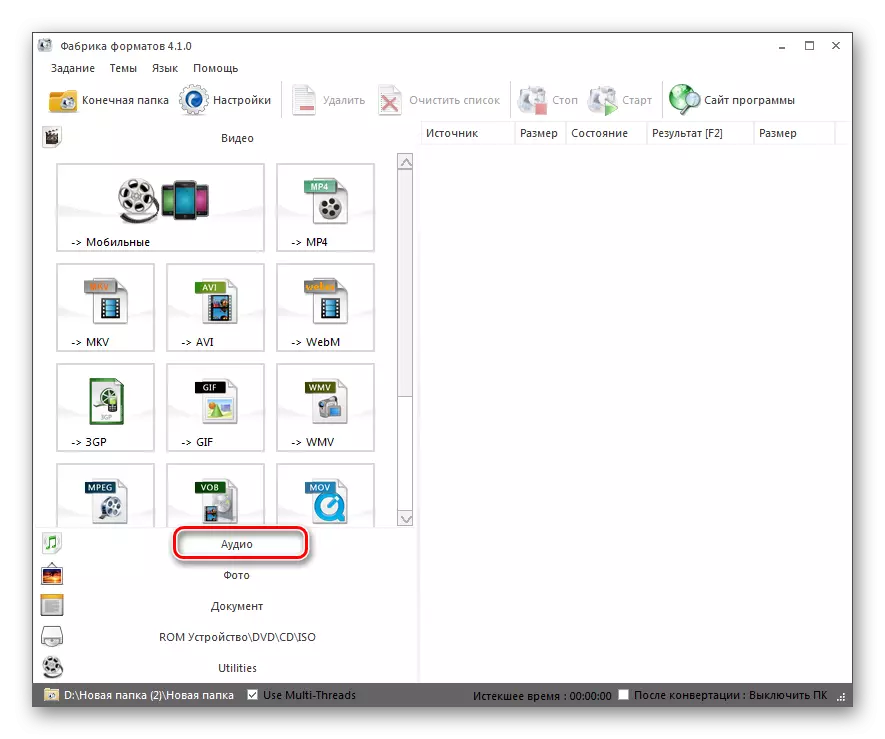




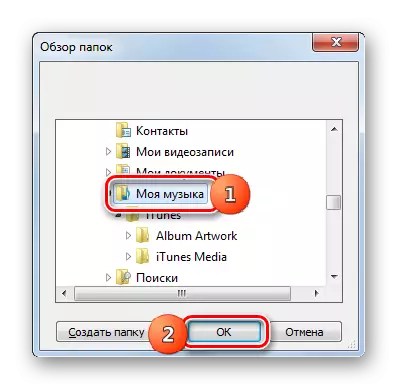
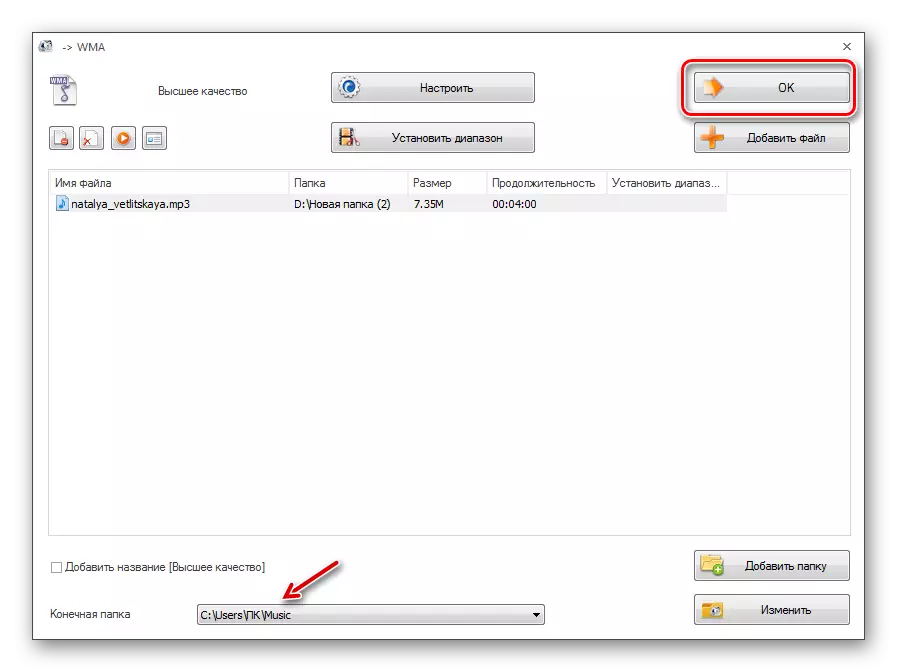

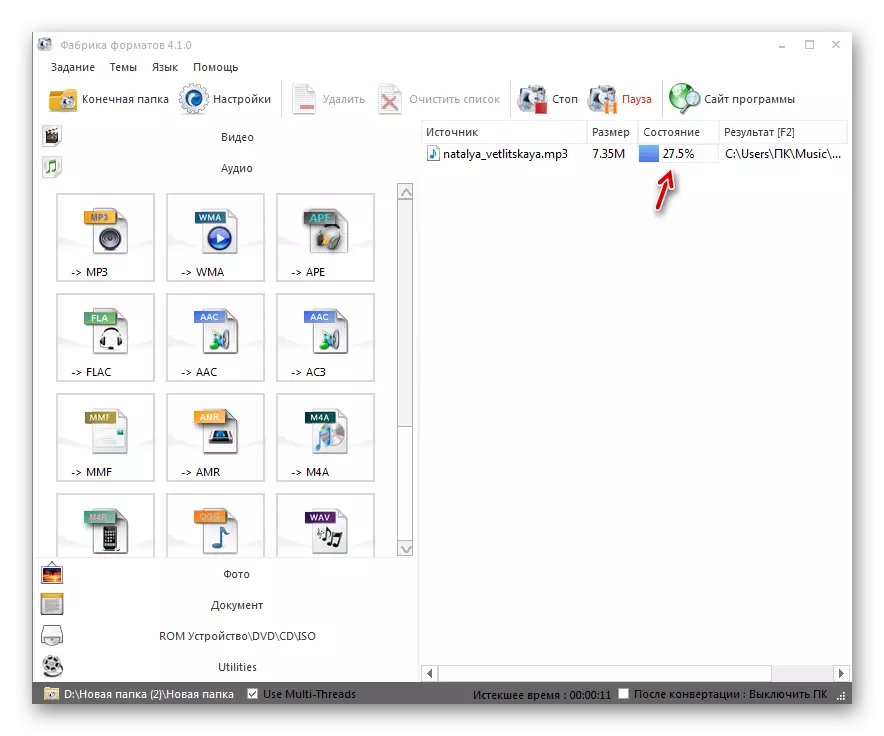



Šī metode ir laba, jo tas ļauj jums pārveidot grupu failu laikā, un turklāt tas, atšķirībā no darbībām ar iepriekšējo programmu, ir pilnīgi bez maksas.
3. metode: jebkurš pārveidotājs
Šādu lietojumprogrammu, kas spēj īstenot nosaukumu uzdevumu, ir jebkurš Video Converter Media File Converter.
- Palaidiet ENI pārveidotāju. Noklikšķiniet uz uzraksta centrā "Pievienot vai vilkt failus".
- Tiek aktivizēts atvēršanas apvalks. Ievadiet avota koda MP3 direktoru. Izstrādājot to, nospiediet "Open".
- Izvēlētais fails tiks parādīts programmas galvenajā lapā sarakstā, kas sagatavots, lai pārveidotu failus. Tagad jums vajadzētu izvēlēties galīgo konversijas formātu. Lai to izdarītu, noklikšķiniet uz apgabala pa kreisi no pogas "Convert!".
- Atveras grupās sadalīto formātu nolaižamo sarakstu. Šajā sarakstā kreisajā pusē noklikšķiniet uz ikonas "Audio faili". Tālāk sarakstā izvēlieties pozīciju "WMA audio".
- Lai norādītu mapi, kurā tiks ievietots pārformatētais audio fails, dodieties uz parametriem "Pamata iestatījumi". Laukā "Izejas katalogs" ir reģistrēts ceļš uz galīgo mapi. Ja nepieciešams, mainiet šo direktoriju, noklikšķiniet uz ikonas kataloga attēlā.
- Parādās "mapes pārskats". Atzīmējiet direktoriju, kurā vēlaties nosūtīt iegūto WMA. Noklikšķiniet uz "OK".
- Ieceltā adrese ir reģistrēta laukā "Izejas katalogs". Jūs varat sākt pārformatēšanu. Noklikšķiniet uz "Konvertēt!".
- Pārstrāde tiek veikta, kura dinamika tiek parādīta, izmantojot indikatoru.
- Pēc pabeigšanas sākas "Explorer". Tas tiks atvērts šajā direktorijā, kurā atrodas WMA.

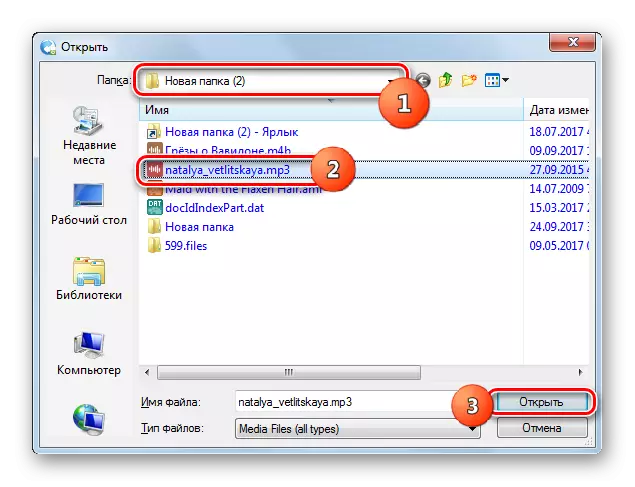


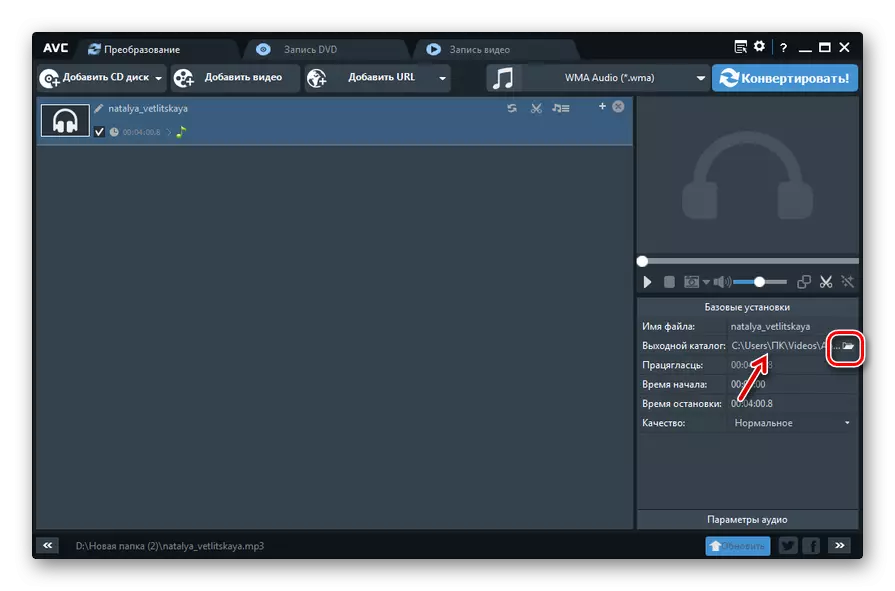
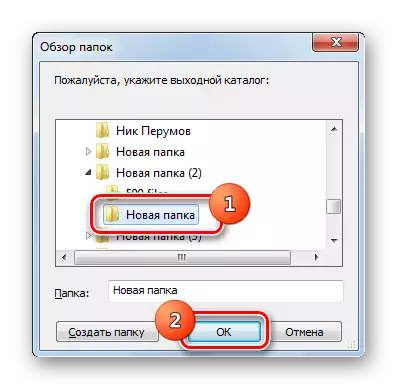


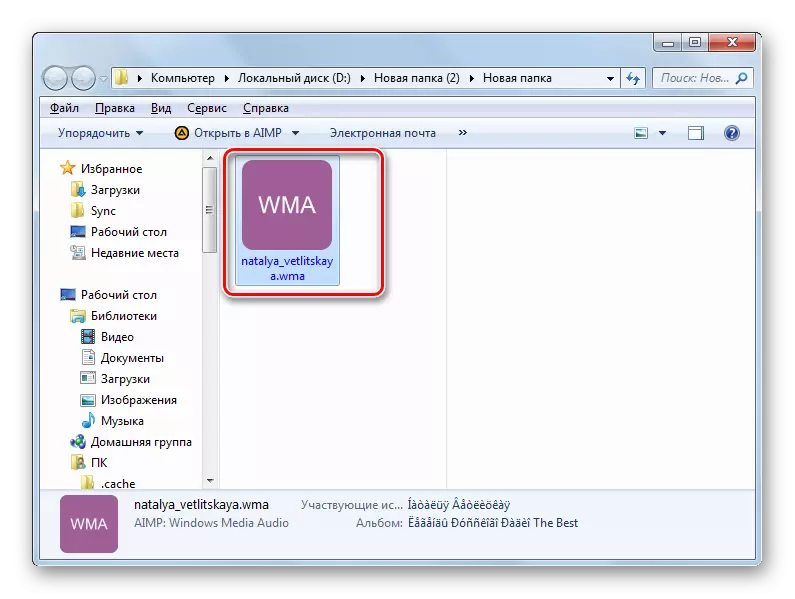
4. metode: Freemake Audio Converter
Turpmākais pārveidotājs ir īpaši izstrādāts, lai konvertētu audio failus, un tam ir freemake audio pārveidotājs.
- Palaist programmu. Sākotnēji izvēlieties apstrādes avota kodu. Noklikšķiniet uz "Audio".
- Tiek sākts atlases logs. Ievadiet MOP MP3 atmiņas direktoriju. Pēc atsauces uz failu, noklikšķiniet uz "Open".
- Tagad konversijas sarakstā tiek parādīts piešķirtais audio fails. Lai norādītu pārformatēšanas virzienu, atlasiet šo vienumu sarakstā un noklikšķiniet uz ikonas "WMA" loga apakšā.
- Tiek aktivizēts logs "Conversion uz WMA". Lielāko daļu iestatījumu var atstāt nemainīgu. Ja vēlaties no "profila" saraksta, jūs varat izvēlēties kvalitātes līmeni gala audio failu. Laukā "Saglabāt B" parāda mapes Saglabātās adresi. Ja šis katalogs jums nav piemērots, tad noklikšķiniet uz pogas, kurā ir rakstīts elipsis.
- Aktivizētais rīks "Saglabāt kā". Ar to piesakieties, kur jūs gatavojaties saglabāt audio failu, un nospiediet "Saglabāt".
- Izvēlētais ceļš ir reģistrēts elementā "Saglabāt B". Lai aktivizētu transformāciju, noklikšķiniet uz "Konvertēt".
- Tiek veikta transformācija, kuru rezultāts ir ievietots agrāk piešķirtajā mapē.



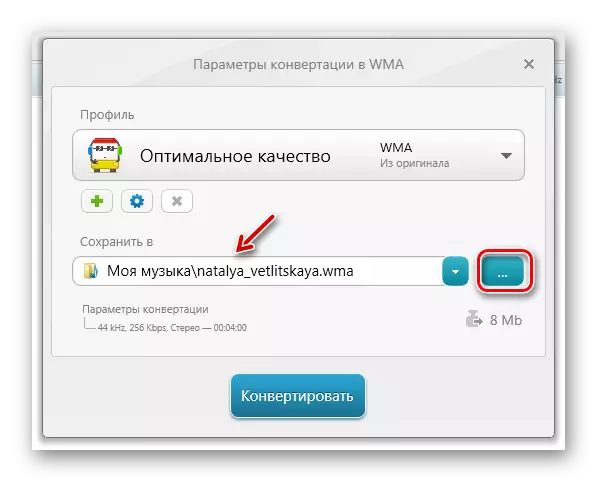


Pašreizējā metodes "mīnus" ir tāda, ka brīvā spējas audio pārveidotāja programma veic tikai audio failu apstrādi, kuru ilgums ir mazāks par trim minūtēm. Lai apstrādātu ilgākus veltņus, jums ir jāinstalē apmaksāts pieteikums.
Konvertējiet MP3 uz objektiem ar WMA paplašinājuma lietotājam, izmantojot virkni pārveidotāju programmu. Daži no tiem ir pilnīgi bez maksas, un citi sniedz pilnu funkcionalitāti tikai par maksu. Ir arī citi pieteikumi, lai veiktu pārformatēšanu pētītajā virzienā, bet mēs apstājāmies uz populārākajiem un zināmajiem.
